
ConectaTIC
Mapas conceptuales con Bubbl
Bubbl es una herramienta muy útil para crear colaborativamente mapas conceptuales que tiene entre muchas ventajas la de ayudar a los estudiantes a memorizar conceptos. Los mapas creados se pueden exportar como imagen y compartir en Internet a través de una URL o código embebido. Permite trabajar online y la versión gratuita permite hacer hasta tres mapas conceptuales.
2. Tutorial
APLICABLE EN:
Etapa de Infantil, Primaria, Secundaria y Bachillerato.
UTILIDADES DIDÁCTICAS:
-
Ya que
aprender implica participar activamente en las prácticas de las comunidades sociales y construir identidades en relación con estas comunidades
(Wenger 2001, p. 22). Según Marquès (2011) se puede de esta manera potenciar la co-construcción de conocimientos y desarrollar una interdependencia tal entre los participantes que trabajarán en equipo para resolver problemas y producir de manera conjunta pero además cada uno se interesará por el aprendizaje del otro.
-
Elaborar mapas conceptuales “completos” para la explicación de temas de clase o como síntesis final para resumir todo lo que se ha estudiado en clase. El docente en este caso guiará a los estudiantes a la hora de decidir entre todos qué apartados deberán incluirse en el mapa.
-
Diseñar esquemas incompletos para posteriormente utilizarlos como actividad para completar en clase.
-
Realizar trabajos en equipo, esquemas de varias unidades del temario, diferentes clasificaciones de conceptos.
-
Desde la perspectiva de Gutiérrez Esteban y otros (2011) esta herramienta permitirá “aprender a buscar información, comunicarse, colaborar y participar” (p.180).
CÓMO COMENZAR NUESTRO MAPA CONCEPTUAL
-
Primero debemos registrarnos completando nuestros datos a la derecha. Después clicaremos en “Start brainstorming” para iniciar un mapa conceptual.
-
Una vez que entramos con nuestra cuenta, aparece el escritorio y crearemos un nuevo mapa clicando en el icono +
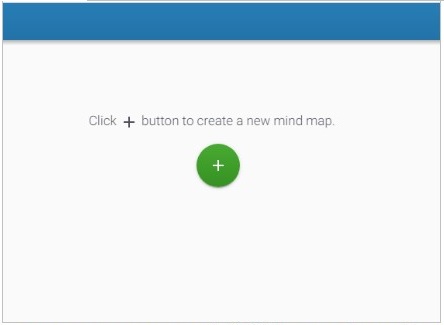
FUENTE: captura de pantalla www.bubbl.us.
-
Aparece por defecto una burbuja (Start here) que será la base sobre la cual crearemos el mapa conceptual. Pasando el cursor sobre la burbuja aparecen dos iconos para añadir más burbujas paralelas a esta o situadas debajo con sus correspondientes líneas de unión. Extendiendo la esquina inferior derecha podemos cambiar el tamaño de la burbuja.
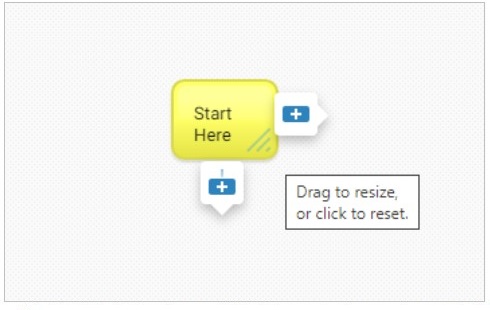
FUENTE: captura de pantalla www.bubbl.us.
-
Sobre la misma burbuja también aparece un cuadro editor que nos da la opción de seleccionar el color de la burbuja, tamaño del texto, tipo de letra, alineación del texto ya también podemos insertar enlaces de Internet.
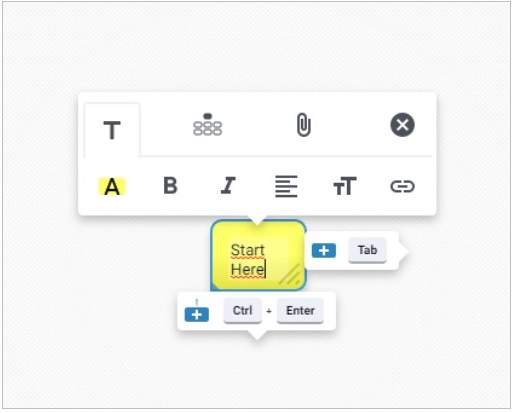
FUENTE: captura de pantalla www.bubbl.us.
-
En el segundo icono podemos elegir la estructura de nuestro mapa conceptual (en árbol, en columnas o en círculos).
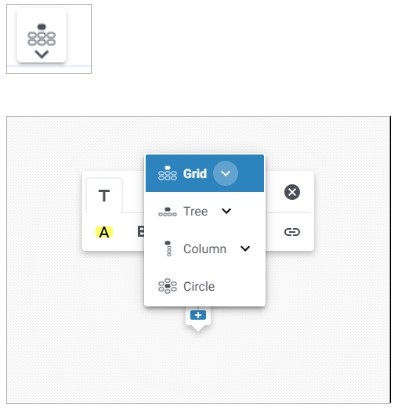
FUENTE: captura de pantalla www.bubbl.us.
-
Clicando sobre el tercer icono podemos adjuntar un fichero desde nuestro equipo.

-
Clicando sobre el cuarto icono podemos borrar la burbuja.
-
Clicando sobre la propia burbuja también podemos insertar texto entre las líneas de unión y las flechas.
-
Una vez que hemos terminado de añadir burbujas e información en ellas ya lo podemos guardar desde el icono “Save”.
-
En la parte superior derecha tenemos una serie de iconos para compartir (“Share”), Guardar (“Save As”) como imagen JPG, PNG, HTML o como texto, Visualizar en modo presentación (“Present”), Imprimir (“Print”), Ver el historial (“History”-no incluido en la versión gratuita), Deshacer (“Undo”) y Rehacer (“Redo”).
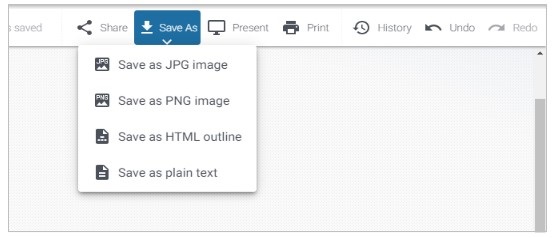
FUENTE: captura de pantalla www.bubbl.us.
-
En el icono “Share” se encuentra la URL del mapa conceptual (“Get link”) y el código de embebido (“Embed”). Podemos compartir el mapa conceptual insertando los correos de los participantes o bien enviando el link.
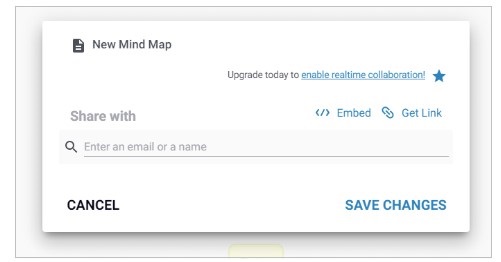
FUENTE: captura de pantalla www.bubbl.us.
-
Ejemplo de mapa conceptual sobre hábitos saludables dirigido a la etapa de Infantil.
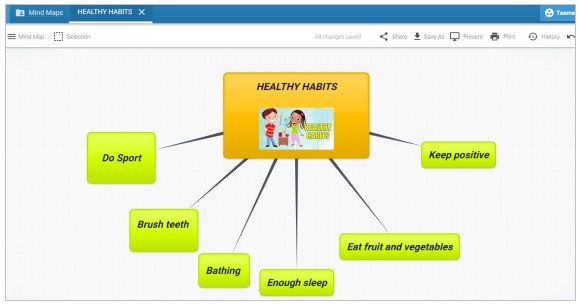
FUENTE: captura de pantalla www.bubbl.us.